
Scegliendo tra un lettore PDF locale e leggendo i PDF nel tuo browser, tutto dipende dalle preferenze PDF Reader vs. Browser: quale PDF Viewer è il migliore per te? PDF Reader vs. Browser: quale PDF Viewer è il migliore per te? Un lettore PDF è spesso uno dei primi strumenti che gli utenti installano sul nuovo computer. Non è glamour o sexy, ma è uno strumento vitale nel tuo arsenale di produttività. O è? Leggi di più . Fortunatamente, con i browser più popolari, è facile fare questa scelta con una funzione disponibile nelle impostazioni del browser.
Nota: se sei un nuovo utente di Windows 10 e hai scelto Chrome o Firefox come browser preferito, oltre a seguire i passaggi relativi al browser, dovrai anche seguire i passaggi elencati di seguito per gli utenti di Edge.
Cromo
Se si desidera aprire il PDF utilizzando un'app locale, effettuare le seguenti operazioni:
- Vai a Impostazioni > Mostra impostazioni avanzate > Impostazioni contenuti .
- Scorri verso il basso fino a PDF e assicurati che l'opzione Apri PDF nel visualizzatore PDF predefinito sia selezionata.
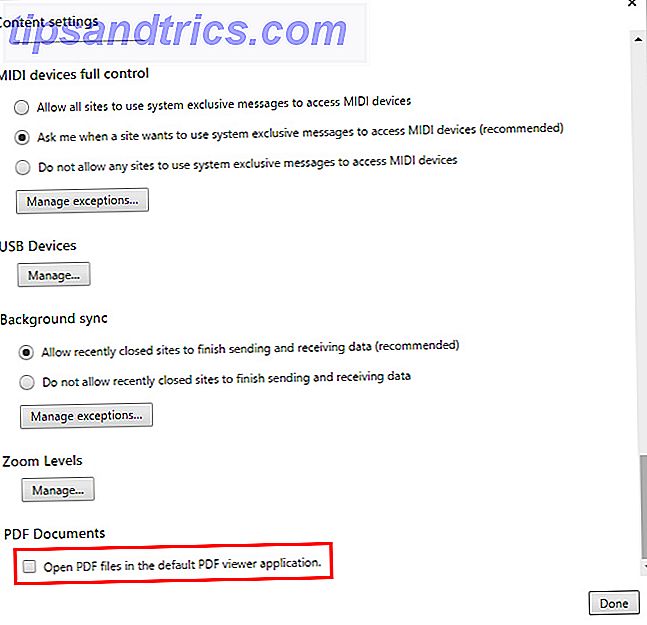
In alternativa, puoi optare per un'estensione di Chrome 10 Potenti strumenti Chrome per tutte le esigenze del tuo PDF 10 Potenti strumenti Chrome per tutte le tue esigenze PDF Se sei un utente di Chrome, ci sono diverse estensioni e app che sono piuttosto utili. Dalla visualizzazione e modifica, alla fusione e alla suddivisione, qui c'è uno strumento PDF per quasi tutto ciò di cui hai bisogno. Ulteriori informazioni per le esigenze di visualizzazione dei PDF.
Per impostare il visualizzatore PDF predefinito sul tuo computer, dipende dal tuo sistema operativo:
- Gli utenti Mac possono fare clic con il pulsante destro del mouse su un file PDF sul proprio computer e fare clic su Ottieni informazioni . Scorri verso il basso per aprire Con . Seleziona il programma desiderato dal menu a discesa e fai clic su Cambia tutto > Continua . Ciò significa, tuttavia, che il PDF verrà salvato sul tuo computer prima di poterlo aprire.
- Gli utenti di Windows 10 possono seguire i passaggi elencati di seguito per gli utenti di Edge.
- Gli utenti della versione precedente di Windows possono dare un'occhiata a questa guida di Windows Come risolvere rapidamente Associazioni di tipi di file di Windows Come risolvere rapidamente Associazioni di tipi di file di Windows Alcuni strumenti hanno la cattiva abitudine di modificare i programmi predefiniti. Lo fanno cambiando le associazioni dei tipi di file. A Windows 10 piace anche fare confusione con le tue preferenze. Ecco come farlo a modo tuo. Leggi di più .
Bordo
- Vai a Impostazioni > Sistema > App predefinite > Scegli app predefinite per tipo di file.
- Scorri verso il basso nell'elenco dei tipi di file, in ordine alfabetico, in PDF e seleziona la tua app preferita.

Per impostazione predefinita in Windows 10, i PDF si apriranno in Edge a meno che non lo dici diversamente, anche se hai un browser predefinito diverso.
Firefox
- Fai clic sul pulsante menu e vai su Opzioni > Applicazioni.
- Digita PDF nella barra di ricerca.
- Fai clic sul menu a discesa sotto Azione, fai clic su Usa altro ...
- Seleziona il tuo programma preferito dall'elenco delle applicazioni disponibili.

Per impostazione predefinita, i PDF sono visualizzati in Firefox.
musica lirica
- Vai a Impostazioni (scorciatoia da tastiera Alt + P / Cmd + Virgola).
- Scorri fino alla fine della pagina nella scheda Base e seleziona Apri file PDF nell'applicazione di visualizzazione PDF predefinita .

Le stesse linee guida del sistema operativo elencate nella sezione Chrome si applicano anche agli utenti di Opera.
Qual è il tuo modo preferito per visualizzare i PDF online? Fateci sapere nei commenti.



